显示桌面图标不见了如何恢复
显示桌面图标不见了如何恢复?
平时桌面图标不见了,我们都会在桌面空白处右击,然后在“查看”里勾选“显示桌面图标”,这招一般很管用。可如果哪天你右击桌面,发现“显示桌面图标”这个选项,居然自己消失了,那就让人一脸懵了。这又是怎么回事呢?原因多半是资源管理器的问题,因为桌面图标显示是依赖资源管理器运行的。那么,显示桌面图标不见了如何恢复?
一、桌面图标不见了的解决方法
方法一:重启资源管理器
1.同时按下 Ctrl+Shift+Esc 键,就能调出任务管理器。在列表中往下找,找到“Windows 资源管理器”这一项。
2.右键点击“Windows 资源管理器”,选择“重新启动”。几秒后桌面就会刷新,消失的图标通常会重新出现。
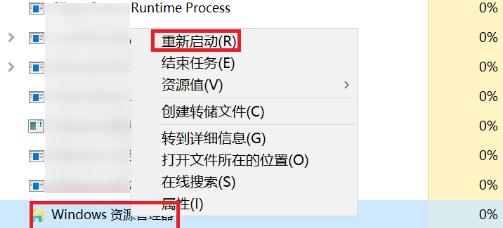
方法二:检查桌面图标设置
1.先右击打开电脑的“个性化”→“主题”,在右侧可以找到“桌面图标设置”,并点进去。
2.在弹出的窗口中,确认你想显示的图标,比如“此电脑”“回收站”,点“确定”,桌面上就会重新出现这些图标。
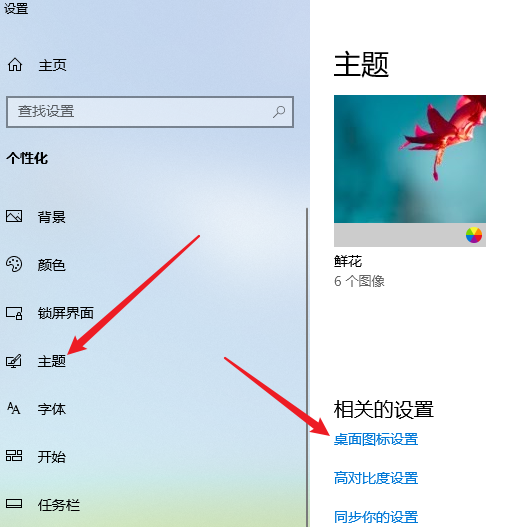
二、系统工具桌面图标的恢复方法
1.下载并保存“Windows系统工具”到您的电脑中,双击打开软件。进入后,点击“全部功能”选项,然后找到在桌面上显示“此电脑”选项,并点击。
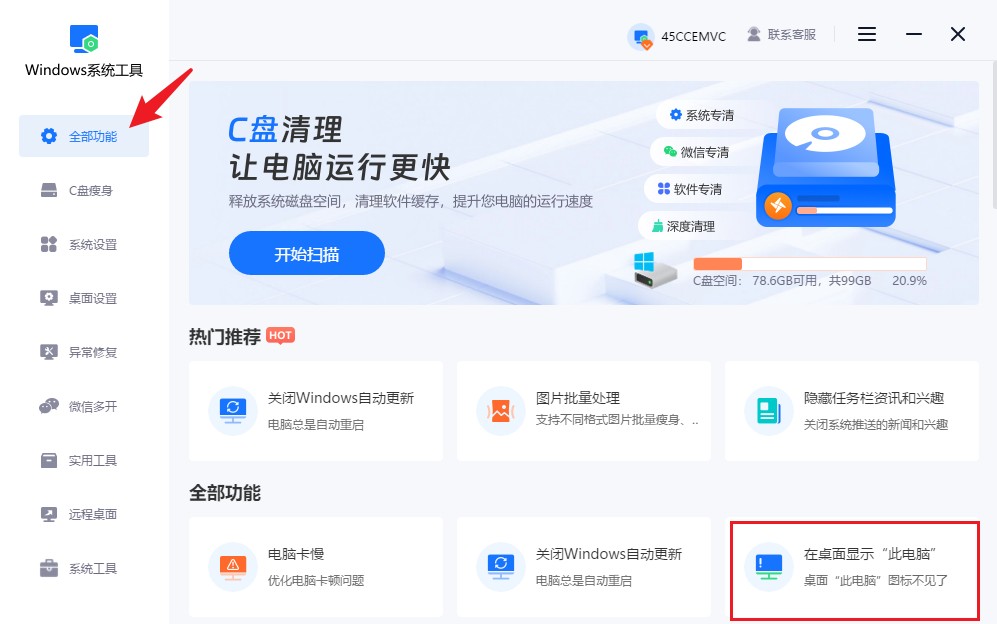
2.接下来,点击“一键显示”按钮,它会自动帮您把相关图标显示出来。
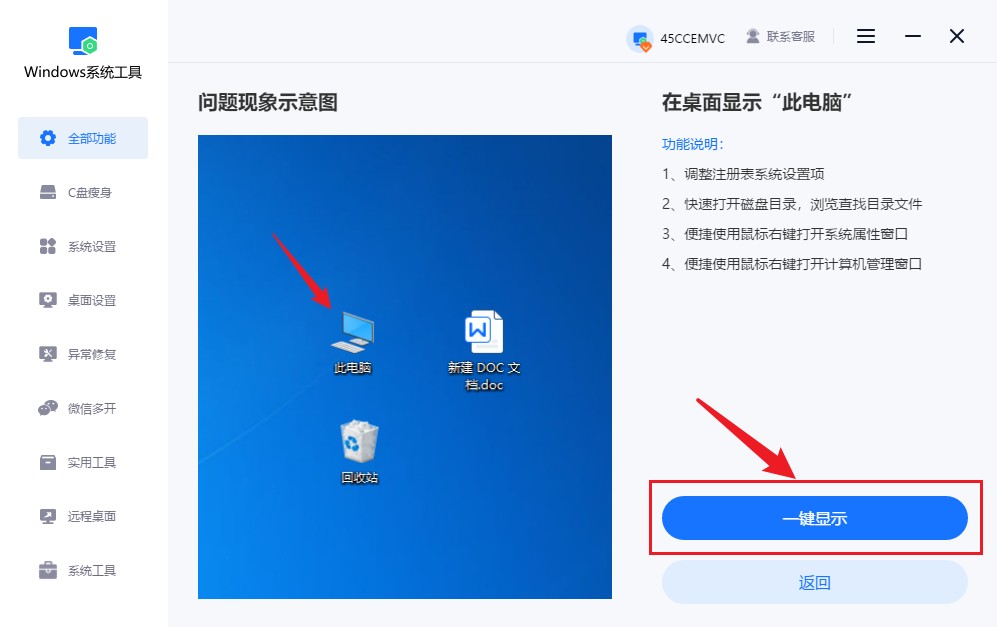
3.设置完成后,记得点击“确认”按钮以保存设置。
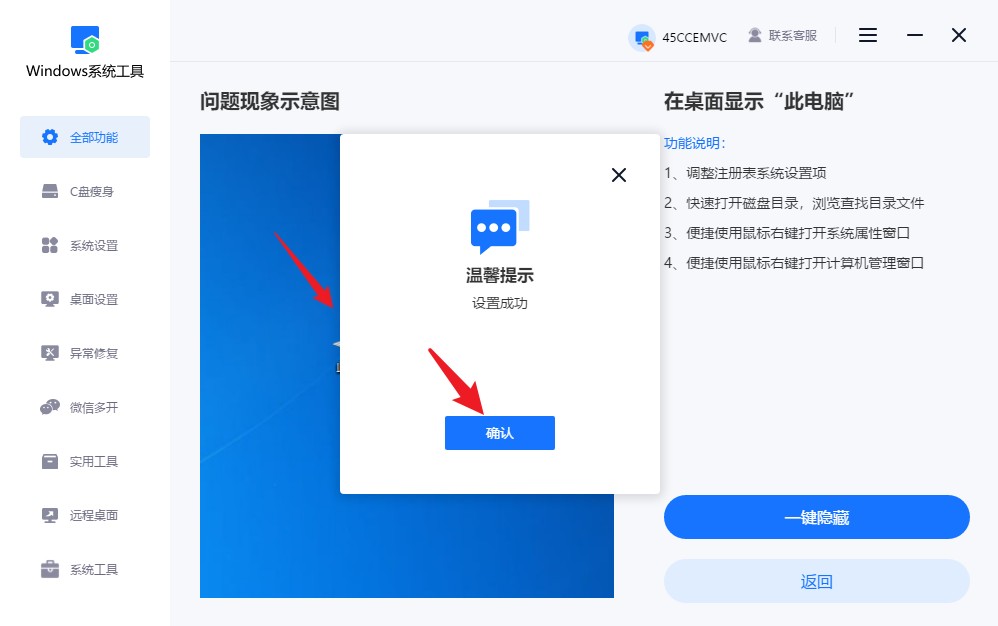
4.最后,返回桌面,您会发现“此电脑”图标已经成功显示在您的电脑桌面上了。
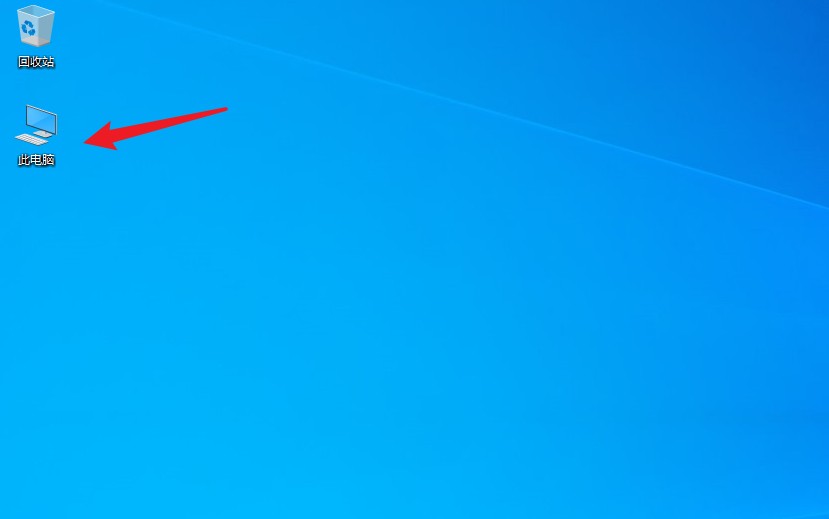
三、显示桌面图标不见了的注意事项
不要频繁重启电脑:
很多人看到桌面空了就疯狂重启电脑,但频繁的强制操作容易让系统缓存出错。遇到这种情况,最好先刷新一下桌面,没必要重启电脑。
显示桌面图标不见了如何恢复?这通常不是大问题,也不代表桌面图标真的没了。它们依然在C盘里,碰到这种情况,最简单的思路就是让资源管理器恢复正常。如果你觉得麻烦,也可以直接用Windows系统工具来解决,一键显示丢失的图标,懂得用这个方法,桌面图标找回并不难。
本文为https://www.it7t.com原创内容,未经授权禁止任何形式的转载、摘编或镜像复制。
分享:
分享至微信朋友圈

扫码关注
公众号
分享至微信朋友圈

相关文章
查看更多桌面图标为什么不见了怎么恢复
桌面图标为什么不见了怎么恢复?常用的软件、文件快捷方式都不见了,误删也没有误删过,真的让人担心电脑是不是出什么大问题了。其实我想说,大多数时候桌面图标不见,并没有想象中那么严重。但你要注意哦,桌面图标不见,[详情]
桌面图标和任务栏不见了怎么恢复
桌面图标和任务栏不见了怎么恢复?桌面图标和任务栏突然一起不见了,电脑能开机,屏幕也亮着,但桌面空空如也,下面的任务栏也消失不见,这是怎么个事呢?从以往的经验得知,我认为这并不一定是多严重的系统故障,[详情]
win7 ie 桌面图标不见了怎么恢复
win7 ie 桌面图标不见了怎么恢复?在用win7的时候,碰到桌面上的ie浏览器图标不见了,怎么办呢?朋友说,他今天一开机却怎么找都找不到,刷新没用,重启也没用,怀疑是不是系统出问题了,还是自己哪儿点错了。ie桌面图标不见,[详情]
桌面图标不见了xp怎么恢复
桌面图标不见了xp怎么恢复?如果你现在还在用xp,那基本上可以说是“经典之中的经典”系统了。而xp桌面图标消失这种情况,说实话并不算什么大问题。有时候是因为系统的小毛病,还有的时候可能是你无意间改了个设置。[详情]
系统桌面图标不见了怎么恢复
系统桌面图标不见了怎么恢复?如果哪天打开电脑,发现桌面突然什么图标都不在了,那怎么办?明明昨天还在的图标,今天怎么全没了?这种情况,其实电脑只要设置被改了、系统卡了一下、资源管理器没加载好,桌面图标就可能突然丢失。[详情]
